Halo soB? kali ini Saya ingiN sHare bagaiMana cara meNgatasi Password Administrator Windows jikA kitA keluPaan, caRa ini baru2 sAja sYa Pelajari, soAl na KemareN tuE, adA Temen Sya Yang BertaNya Kpada sayA, Malu DoNk Kalau Gax Tau...!!! hehehehe…
Ada 2 caRa uNtuk meNgatasi Password Admistrator Windows jikA kita kelupaAn, caRa pertaMa adalaH maSuk ke safe mode windows dan yaNg kedua ini adalaH caRa yaNg lebiH mUdah yaitu haNya meNekan toMbol Ctrl + Alt + Del sebaNyak dua kali..!!!! KalaW soBat Mau LebiH jelas, di Bawah iniE Penjelasan'a.......:
- Mengatasi Kelupaan Password Administrator Windows dari SAFE MODE.
- Nah pada saat pertama kali menghidupkan Komputer/Laptop atau juga dinamakan booting, tekan tombol F8 sampai keluar pilihan bootnya, nah nanti pada pilihan itu akan ada option misalnya: CD, Hardisk, Floopy Disk, dan lain-lain, nah jadi yang kita pilih adalah bagian hardisk, lalu pilih jenis hardisk sObat......!!!!
- Tekan tombol F8 lagi sampai muncul tulisan SAFE MODE, SAFE MODE NETWORKING, atau yang lainnya, nah yang sObat pilih adalah yang bacaannya SAFE MODE aja…tunggu sampe prosesnya selesai, lalu ketika sudah selesai akan muncul account dari windows sobat, dan pilih bagian yang administrator.
- Kemudian masuk ke “Control Panel – User Account – Pilih Accounts sobat yang lupa password'a – Change Your Password“. Nah jika sudah sampai di bagian yang ini soBat tinggal mengganti password soBat aja dan ini tanpa meminta current password soBat atau password yang lama.
- Atau soBat juga bisa memilih option Remove Your Password jika tidak ingin memakai password lagi.
- Restart Komputer/Laptop soBat, lalu login seperti biasa.
- Selesai.
2. Mengatasi Kelupaan Password Windows dengan Ctrl + Alt + Del.
- Cara ini adalah cara yang sangat mudah dan gampang karena hanya menggunakan 3 tombol dan 2 tekanan hehehehe.
- Nah pada halaman login windows soBat tekan Ctrl + Alt + Del sebanyak 2 kali.
- Lalu masukkan form usernamenya dengan: Administrator dan form passwordnya dikosongkan aja, lalu tekan ENTER.
- Selamat soBat telah masuk ke accounts soBat seperti biasa.
- Selesai.
Lalu soBat maU piliH caRa yaNg maNa? yaNg koMpleks atau yaNg siMple? kalL maU yaNg siMple pilihH aZa caRa yaNg noMor 2, dan jika soBat iNgin yaNg koMpleks yah sobat piliH aja carRa yang noMor 1, soRy yaH sOb, jiKa penjelaSan saYa iniE sulit diMengerti, kareNa sYa haNya seoRang blogger mUda dan nEwbie........!!!!!!!!!
NB :
Tapi cara SAFE MODE itu sifatnya permanen, sedangkan cara yang kedua sifatnya sementara, dan cara ini mungkin juga berlaku dengan windows 7 dan windows vista, karena Saya juga pake windows 7 sekarang, taukan soB maksud saYa itu apa? jika tidak tau silahkan komentar di bawah ini.
Semoga Bermafaat....
See Uuuuu....!!!!
Tapi cara SAFE MODE itu sifatnya permanen, sedangkan cara yang kedua sifatnya sementara, dan cara ini mungkin juga berlaku dengan windows 7 dan windows vista, karena Saya juga pake windows 7 sekarang, taukan soB maksud saYa itu apa? jika tidak tau silahkan komentar di bawah ini.
Semoga Bermafaat....
See Uuuuu....!!!!












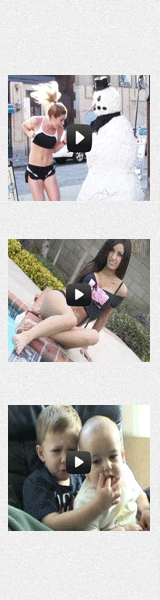

1 komentar:
http://azlansaja.blogspot.com/2011/06/cara-login-windows-xp-tanpa-password.html
Posting Komentar